بخار هي خدمة توزيع ألعاب ومنصة ألعاب شائعة للغاية تربط اللاعبين في جميع أنحاء العالم. ومع ذلك، فهو أكثر من مجرد متجر على الانترنت لشراء ألعاب الكمبيوتر. Steam هو مكان حيث يمكن للاعبين التجمع وتشكيل المجتمعات. هذا هو المكان الذي يلعب فيه معرف Steam دورًا.
معرف Steam هو معرف فريد يتم تعيينه لك عند إنشاء حساب. يتكون من 17 رقمًا، ويعمل مثل اسم حسابك، مما يعني أيضًا أنه لا يمكنك تغييره.
قد يكون العثور على معرف Steam الخاص بك أمرًا صعبًا بعض الشيء لأنه ليس في المكان الأكثر وضوحًا. يمكنك العثور عليه في عدة أماكن داخل تطبيق البخار. أولاً، عليك ببساطة أن تتعرف عليه. لذلك، سنوضح لك كيفية العثور على معرف Steam الخاص بك.
ما هو معرف Steam؟
كما يوحي الاسم، فإن معرف Steam هو معرف. يمكنك استخدامه لربط الآخرين بملفك الشخصي. وبهذه الطريقة، لن يضطروا إلى البحث عنك بالاسم والتصفح عبر الآلاف من منتجات John Smiths. بالإضافة إلى ذلك، يمكنك استخدام معرف Steam الخاص بك لربط ملف تعريف Steam الخاص بك بتطبيقات الطرف الثالث.
ومع ذلك، فإن معرفات Steam لها استخدامات أخرى أيضًا. على سبيل المثال، يمكنك التحقق مما إذا كان حساب معين هو تم حظر VAC. يدعم نظام Valve Anti-Cheat System (VAC) أكثر من 100 لعبة مشهورة، بما في ذلك Call of Duty وCounter-Strike. وبهذه الطريقة، يمكنك تحديد ما إذا كان شخص ما غشاشًا قبل دعوته إلى مجتمعك عبر الإنترنت.
أين معرف Steam الخاص بك؟
اتبع الخطوات أدناه للعثور على معرف Steam الخاص بك:
1. قم بتسجيل الدخول إلى تطبيق Steam الخاص بك على جهاز كمبيوتر شخصي أو جهاز Mac.
2. انتقل إلى ملفك الشخصي من خلال النقر على اسم حسابك وتحديد الملف الشخصي من القائمة.
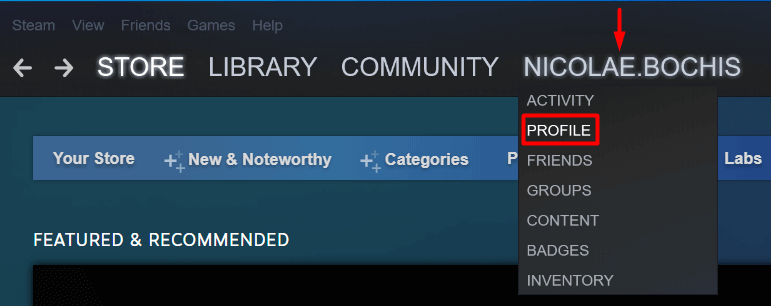 <ص>3. على الجانب الأيمن من صفحة ملفك الشخصي، ستجد الزر تعديل الملف الشخصي . اضغط عليها.
<ص>3. على الجانب الأيمن من صفحة ملفك الشخصي، ستجد الزر تعديل الملف الشخصي . اضغط عليها.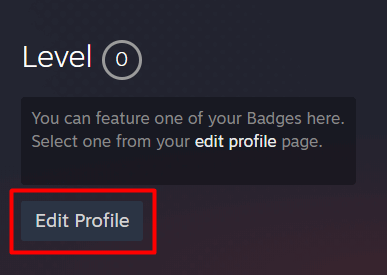 <ص>4. في صفحة ملفك الشخصي، قم بالتمرير ضمن عام وانظر إلى عنوان URL ضمن قسم عنوان URL المخصص . سترى 17 رقمًا في نهايتها.
<ص>4. في صفحة ملفك الشخصي، قم بالتمرير ضمن عام وانظر إلى عنوان URL ضمن قسم عنوان URL المخصص . سترى 17 رقمًا في نهايتها.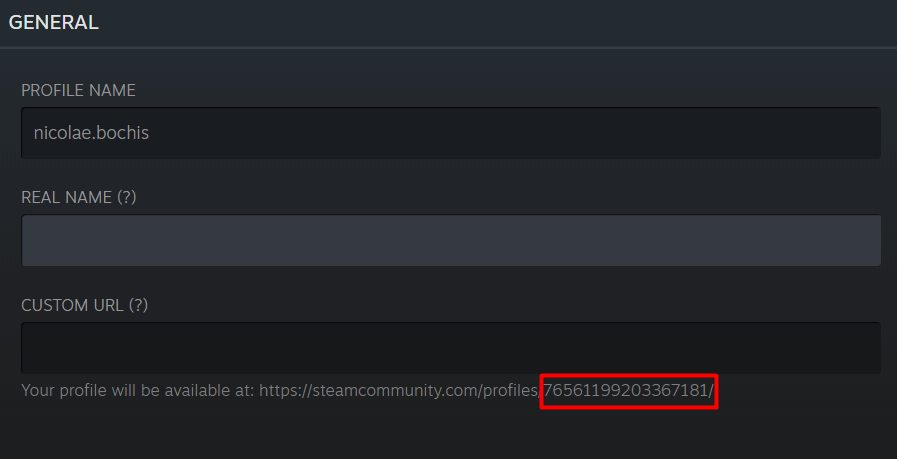
تمثل هذه الأرقام السبعة عشر معرف Steam الخاص بك. هذا هو المكان الذي سترى فيه دائمًا معرف Steam الخاص بك حتى إذا قمت بتعيين عنوان URL مخصص. لا يمكنك تعديل المعرف الفعلي.
بدلاً من ذلك، يمكنك الانتقال إلى صفحة حسابك والعثور على معرف Steam الخاص بك هناك أيضًا.
1. انقر على اسم حسابك في الجانب العلوي الأيسر من التطبيق وحدد تفاصيل الحساب من القائمة..
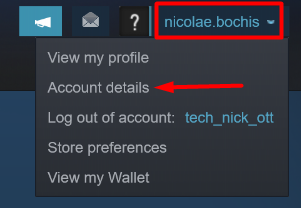
2. في أعلى الصفحة الجديدة، سترى معرف Steam الخاص بك أسفل اسم مستخدم حسابك.
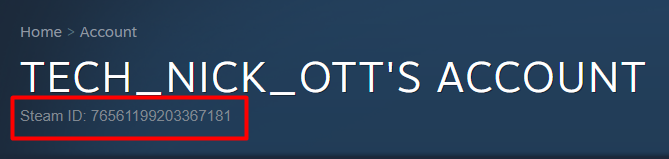
يمكنك أيضًا العثور على معرف Steam الخاص بك على تطبيقات الهاتف المحمول iOS وAndroid من خلال الانتقال إلى ملفك الشخصي بنفس الطريقة. تكمن المشكلة الرئيسية في الخط الرمادي الذي لا يكاد يكون مرئيًا وحقيقة أنه تم تقديمه بمهارة شديدة. ومن السهل تفويتها.
لأسباب غير معروفة، تجعل Valve الأمر مزعجًا إلى حد ما عندما تجد شيئًا أساسيًا مثل معرف حسابك الفريد. نأمل أن نكون قد جعلنا الأمر أسهل قليلاً بالنسبة لك.
اعرض شريط عناوين URL لـ Steam
إذا كنت بحاجة إلى معرف Steam بشكل متكرر، فيمكنك جعله مرئيًا بشكل دائم أعلى صفحة ملفك الشخصي. للقيام بذلك، عليك أولاً الانتقال إلى قائمة إعدادات Steam:
1. في الزاوية العلوية اليسرى، انقر على Steam >الإعدادات .
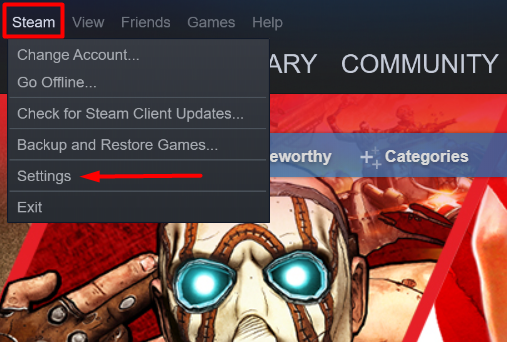
2. انتقل إلى علامة التبويب الواجهة وحدد المربع الذي يحمل عبارة عرض أشرطة عناوين الويب عندما تكون متاحة . ستبدأ في رؤية عنوان URL لكل صفحة تقريبًا على Steam.
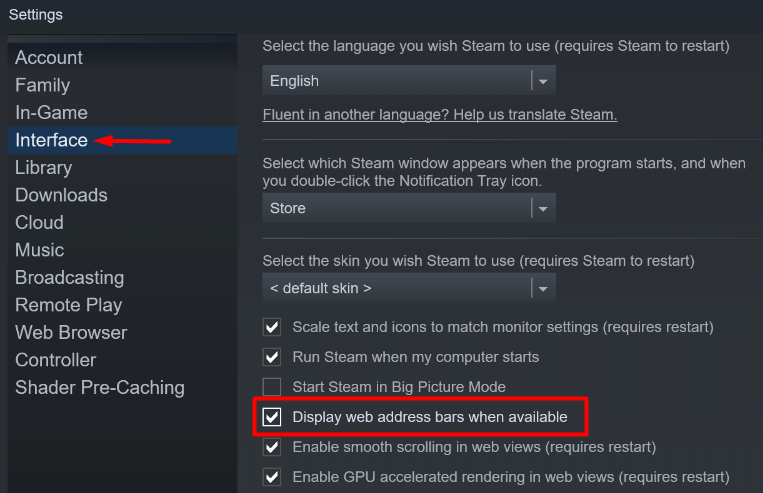
3. تفقد صفحة ملفك الشخصي الآن. ستجد عنوان URL أخضر لـ Steam في أعلى الصفحة. معرف Steam الخاص بك موجود في نهاية العنوان.
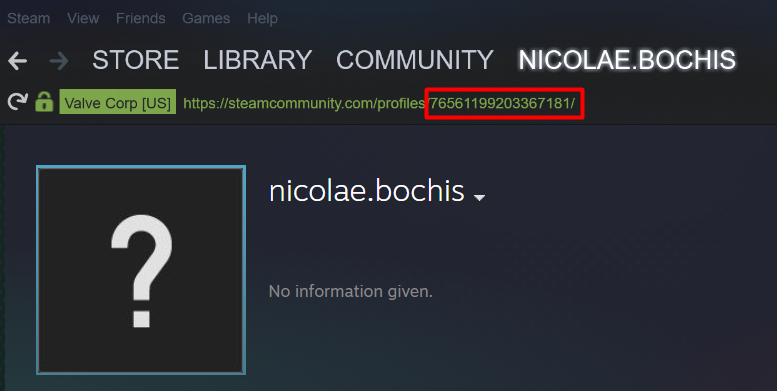
هل لا تزال تواجه مشكلات في العثور على معرف Steam الخاص بك؟ أخبرنا بذلك في التعليقات، وسنساعدك!
.